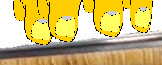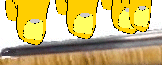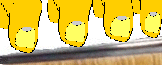Muligheder i grebstabellen
Du kan se hvilken finger du skal tage ved at klikke på noden, eller holde musen over noden og den tone, det svarer til på violinen bliver rød . Når du klikker på noden vil du høre tonen (gælder ikke alle browsere) Når du klikker igen, vil tonen stoppe og noden bevæge sig frit med musen mens den er over det lille nodebillede
Du kan alternativt holde musen over fingeren, og se noden. Når du likke på fingeren vil du se (og med nogle browsere høre) noden.
Grundtonens finger er markeret med en grøn ring, mens de andre
er grå. Numret i cirkelen svarer til den finger du skal bruge.
Tallene i cirklerne svarer til fingere:
- Pegefingeret
- Langfingeren
- Ringfingeret
- lillefingeren
De grønne prikker er gruntonen i skalaen.
Prøv at klikke på tonearten for derefter med op/ned piletasterbe
på tastaturet bevæge dig igennem kvint cirklen. Kan du fange
systemet i grebstabellen?
Alternativt kan du bruge "<" og ">"-knapperne. Det kan også gøres med pil op og pil ned på dit keyboard efter at du har valgt tonart kan du skifte tonart efter kvintcirkelen. Prøv at se hvad der sker med #--er og b-er når du gør det.
Prøv at se om du kan regne systemet ud fordan fingerne ændrer sig med tonarten:
En violin er stemt i kvinter. Derfor vil grepene flytte sig hen over
strenene når man går igennem kvint-cirklen. Det er ret simpelt. Når du har et kryds mindre (eller et b mere) vil det hele flytte sig en streng til venstre. Når du har et kryds (#) mere (et b mindre) flytter det hele sig til højre.
I de mest almindelige tonearter har man ikke brug for 4. finger idet man kan bruge løs streng i stedet. Klassiske musikere undgår gerne den løse streng, fordi den lyder anderledes, men til folkemusik er den god, fordi den er nemmere at spille rent (når violinen ellers er stemt).
Med tick-boxen "kun 0 streng" kan du fravælge 4. fingeren der hvor man ikke behøver at bruge den.
Hør skala / øveskala
Hved at slå "hør skala" til. vil du den skala, der hører til den valgte tonart. Skalaen bliver spillet ret hurtigt sådan at man kan høre forskel på de forskellige skalaer.
Ved at slå "øveskala" til vil skalaen være langsomere og den vil gå op som skala helt til det 9-ende trin for at derefter gå den nedad som en fem-klang (en 9-er akkord). Det er en god måde at øve skalaer på, idet du får indøvet både skalaen og den tilhørende treklang. Der er flere øvelser af denne type her.
Lær noder
Ved at flytte musen hen over gribebrættets fingre, kan du se den tilhørende node flytte sig med musens bevægelse. Du kan også flytte musen over den lille node. Noden vil da flytte sig med musen, og du kan se hvilken finger der hører til noden ved, at at fingerens nummer skifter til rød farve.
Ved at klikke på noden, kan man høre tonen blive spillet.
Du kan også klikke på fingeren for at høre tonen (og se den tilhørende node).
Når du har klikket i noden vil noden ikke længere bevæge sig. Hvis du klikker igen vil tonen holde op med at spille, og noden vil bevæge sig igen, sådan at du kan klikke på en anden node. Lyden kan også stoppes ved at holde musen over "Stop lyd".
Avancerede instillinger
Klik på avanceret, og du vil få ny muligheder:
Kirketonarterne
Du kan vise fingerstillingerne (og høre skalaerne for) de forskellige mol-tonarter og for kirketonarterne.
Positions spil
De fleste folkemusikere bruger kun untagelsesvis positions-spil til at tage nogle få høje toner. Med grebtabellen kan du se fingersætningerne i forskellige positioner. Læg mærke til at ikke alle positioner er tilgængelige i alle tonearter.
Skala / akkord
Her kan du vælge at se kun de toner som ingår i treklangen.
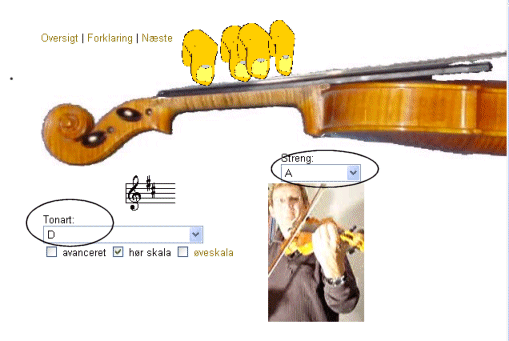
I grebtabellen på næste side kan du se fignersætningen på hver enkelt streng. På billedet kan du se venstre armens placering fra streng til streng.
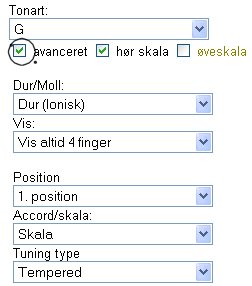
Ved at vælge avanceret kan du se fingersætninger for forskellige tonearter og positioner.
Systemet i greptabellen
Der er tre "grund greb" på en streng.
- Der er halvtone mellem 1. og 2. finger
- Der er halvtonetrin mellem 2. og 3. finger
- Der halvtonetrin mellem 3. og 4. finger
- Alle fingre er spredte
Spørgsmål: Er der også andre kombinationer?
Svar: Selvfølgelig er der det når man spiller kromatisk og når man f.eks spiller harmonisk mol. Men de 4 basiskonfigurationer bruges når man spiller i dur (den forhøjede eller sænkede toner - se avancerede instillinger.
|
1. 2. 3. 4. |
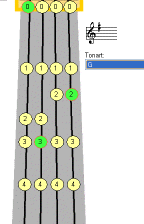
Treklang
Med greb tabellen kan du også vælge
- skala
- treklang
- treklang med septim.
Dette kan du bruge til at lave "skidt" med. (For hver akkord er der mange muligheder, du kan bruge billedet til at vælge en af mulighederne) Der er også mulighed for at vælge en 7-er accord. Læg mærke til at hvis du vælger Dur får du en Maj-syver. Hvis du skal have den almindelige 7-er accord skal du vælge en Mixolydisk skala. Forklaringen finder du i harmonilære kursuset. Dette kursus indeholder en akkord oversigt hvor du kan vælge forskellige kombinationer som man kan bruge til at "slå skidt" med..
Læs også Johnny Boesens udmærkede indlæg på Folkets hus hjemmeside
Kromatisk skala
Den kromatiske skala er god at kunne. Specielt er den så kaldte "halvposition" (Første position med kromatisk skala) nyttig. For eksampel døjede jeg mange år med at spille melodien "Bakkesangerinden", indtil at jeg fandt ud af at melodien bliver meget nemmere at spille hvis man går ned i halv position når man starter omkvædet.
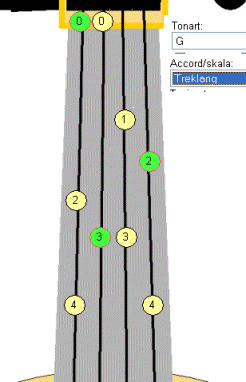
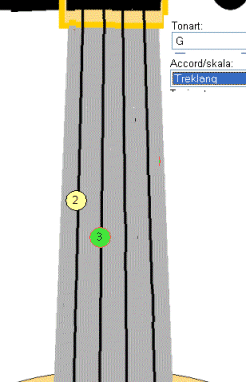
På figuren til højre har jeg valgt to fingre fra en G-accord (2. finger på G-strengen og 3. finger på D-strengen). Nedenunder er der valgt en anden mulighed. 1. på A-strengen og 2. på E-strengen. Begge muligheder ( og mange flere) kan bruges til at "slå skidt" i G-dur.
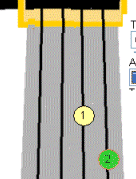
Begrænsninger
Der er nogen valg der ikke kan lade sig gøre. F.eks. er det kun muligt at vælge harmonisk mol i første position. Disse begrænsninger er sat fordi at der er "sofware fejl" i det JavaScript program som er svære at rette, så er det nemmere at begrænse udvalget sådan at fejlen ikke har mulighed for at opstå.
(Du kan se programmet hvis du vælger "vis kode" i din browser når du står på siden.)